Power Automate Desktop:フォルダー選択のダイアログとパスの取得方法
- 保存先のフォルダーを指定したい
- ファイルの入っているフォルダーを指定したい
PowerAutomateでもダイアログでのフォルダー指定ができるので、その方法について説明します。
1.やりたいこと
以下のようなダイアログを表示させて指定したパスを変数として取得したい。
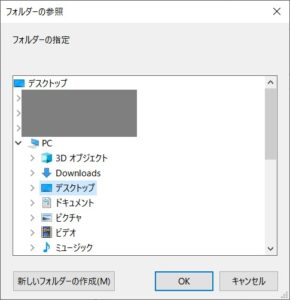
|
2.ダイアログの利用方法
以下の手順で「ダイアログ」を開いて、パスを変数に格納することができます。
(1)アクションの追加
「アクション」の検索欄に「ダイアログ」と入れます。
「フォルダーの選択ダイアログを表示」をドラッグ&ドロップします。
場所:「アクション」⇒「メッセージボックス」⇒「フォルダーの選択ダイアログを表示」
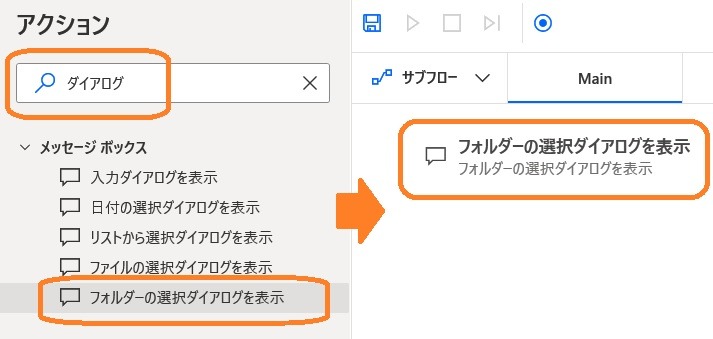
|
(2)設定
下記の項目を設定して「保存」を押します。
「ダイアログの説明」:表示されるダイアログの上に表示される説明文です。
「初期フォルダー」:ダイアログが開いたときに最初に指定されるフォルダーです。
「フォルダー選択ダイアログを常に手前に表示する」:他のアプリ等触ってしまっても手前に表示します。
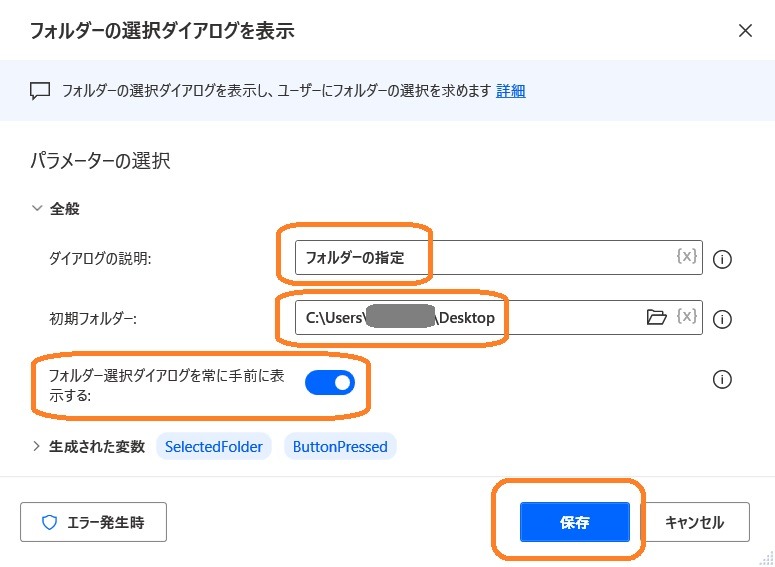
|
(3)アクションの実行
以下のようにアクションが追加されるので、左上の実行ボタンを押して実行する。
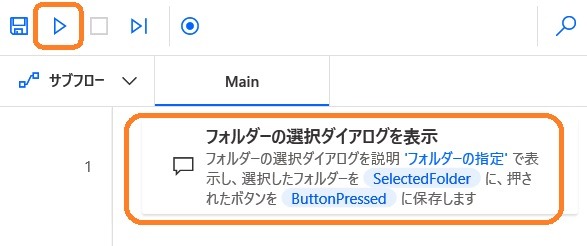
|
(4)ダイアログの指定
以下のダイアログが開くので、任意のフォルダーを指定して「OK」を押す。
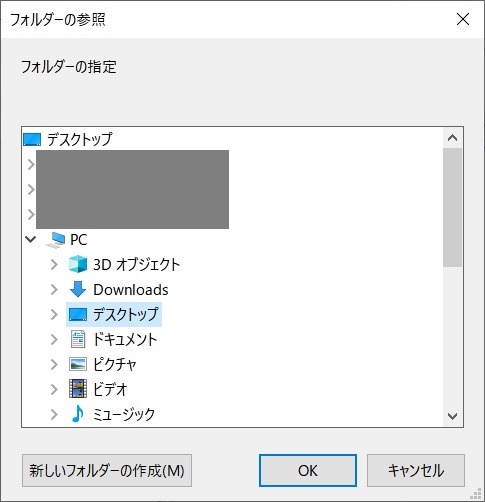
|
(5)取得したパスと変数
ダイアログで「OK」を押すと右側の「SelectedFolder」変数にパスが格納されます。
これ以降の処理で「SelectedFolder」を使えば、パスを呼び出すことができます。
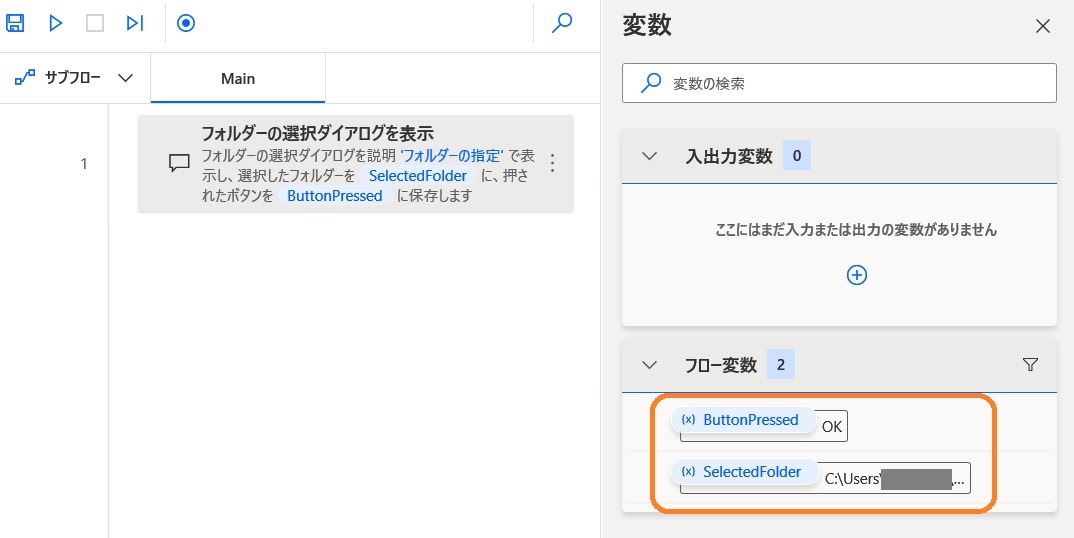
|



